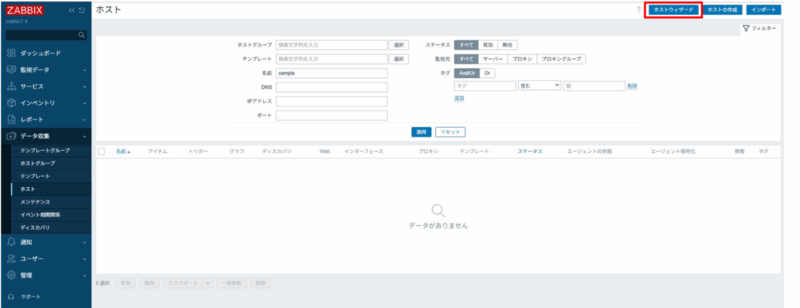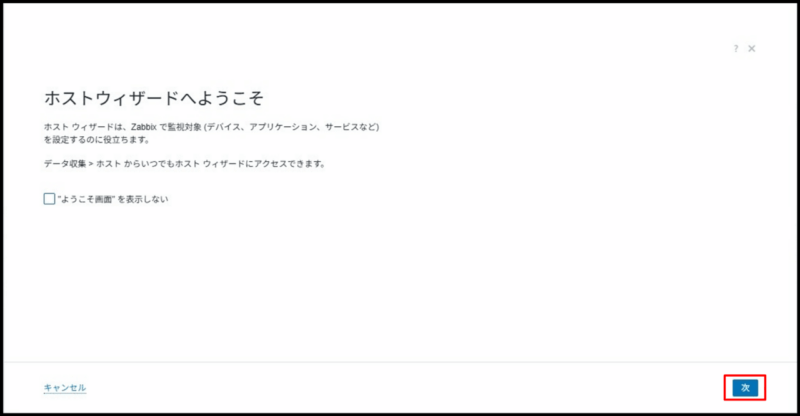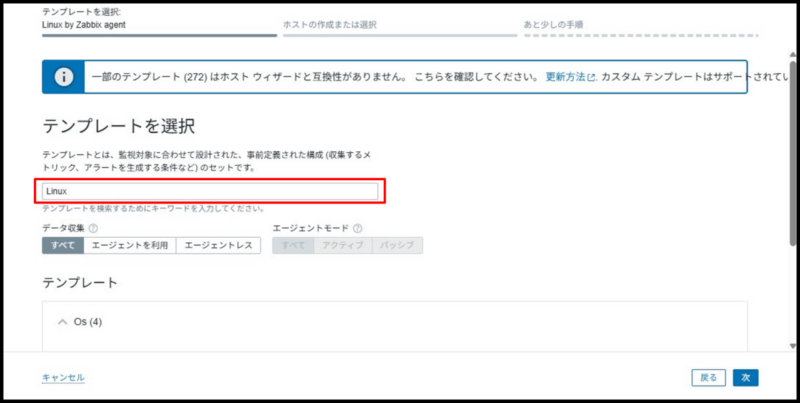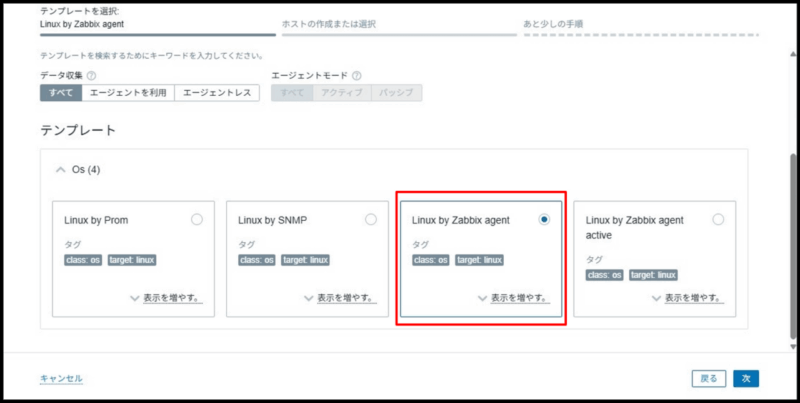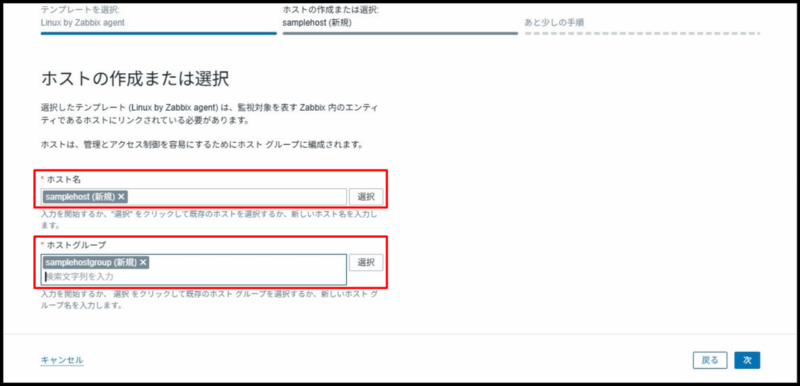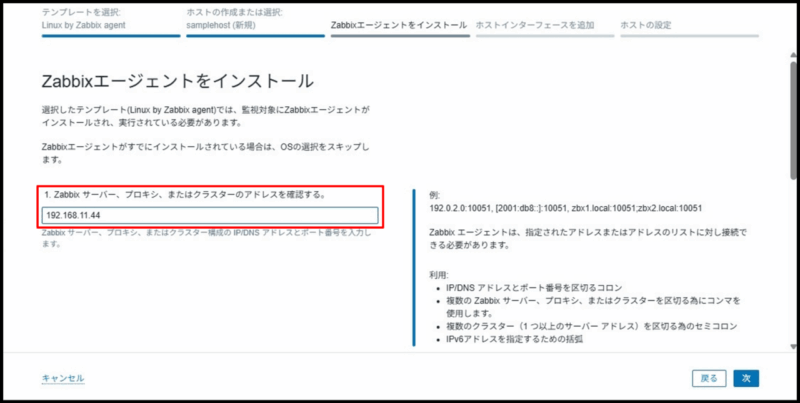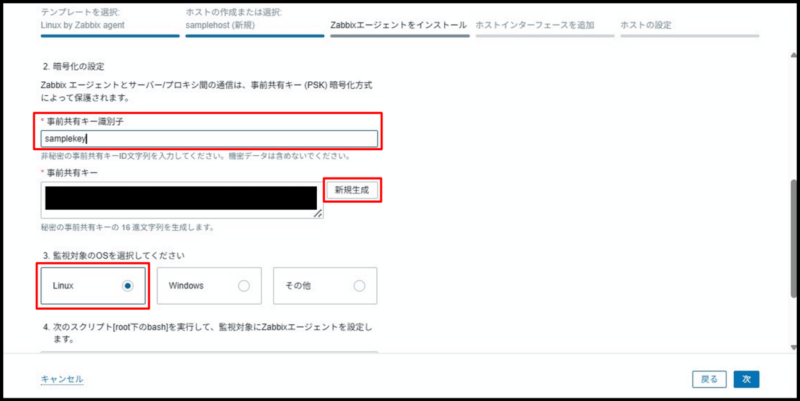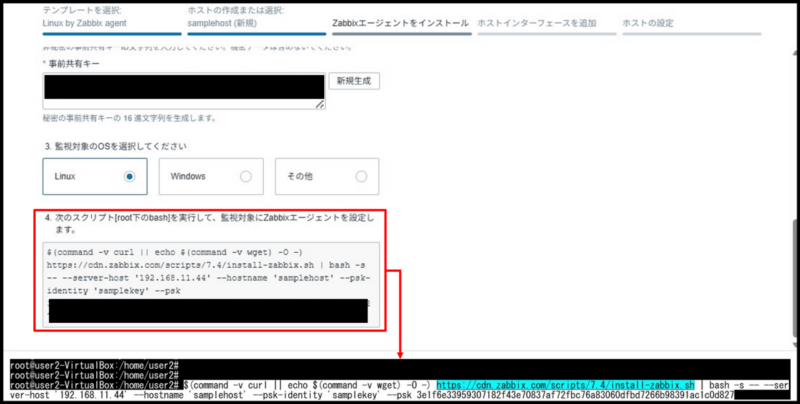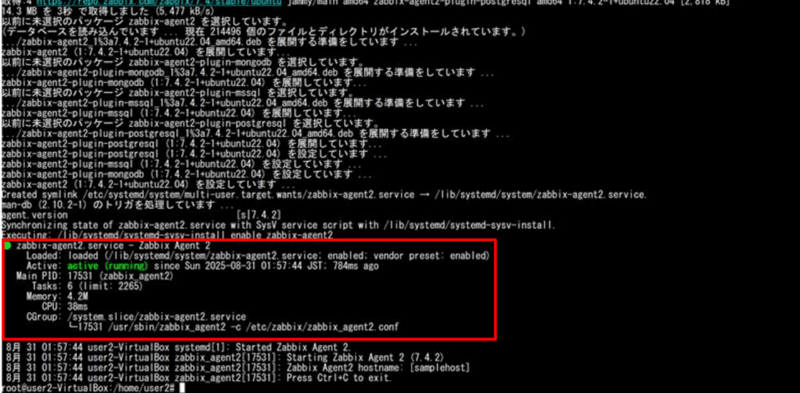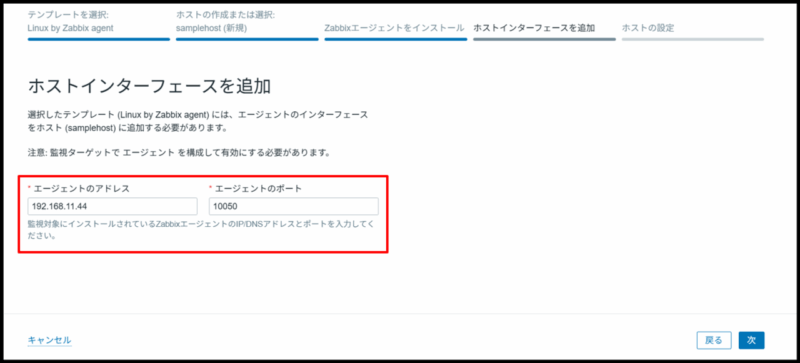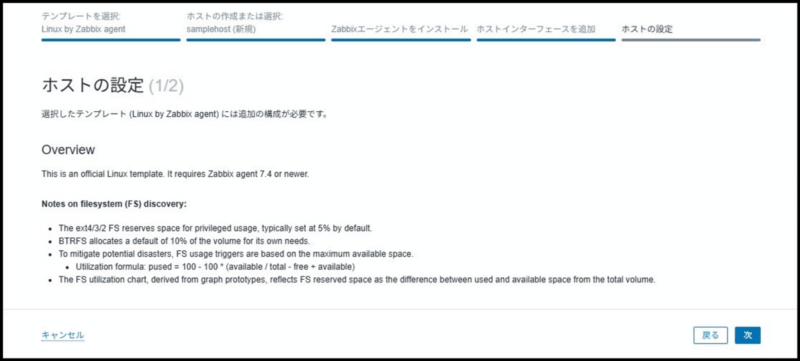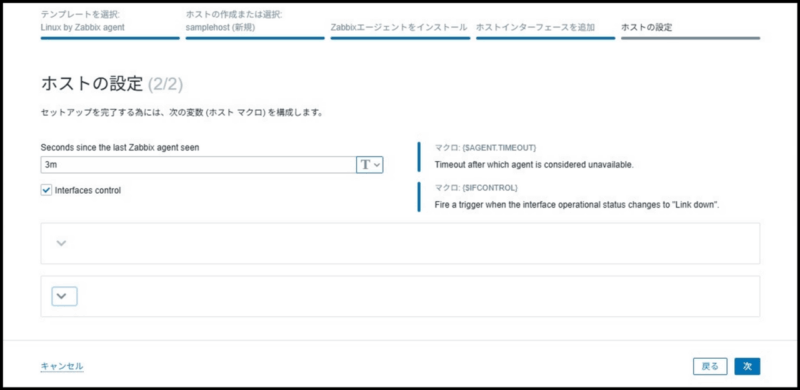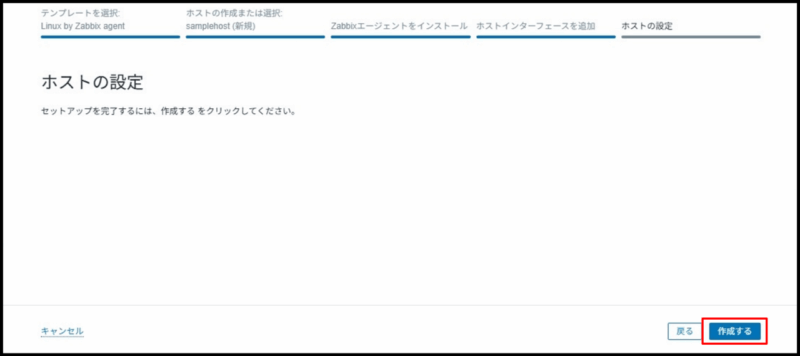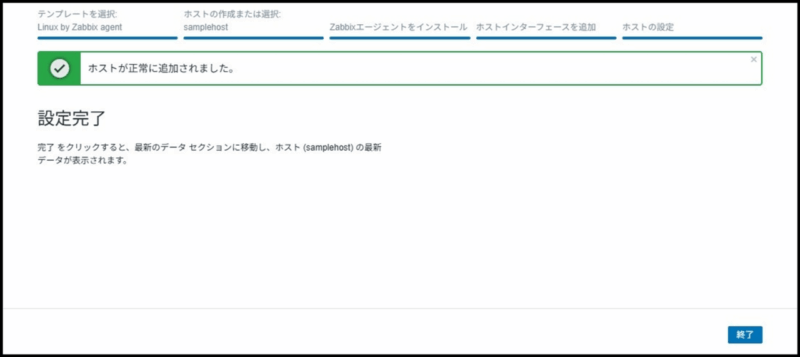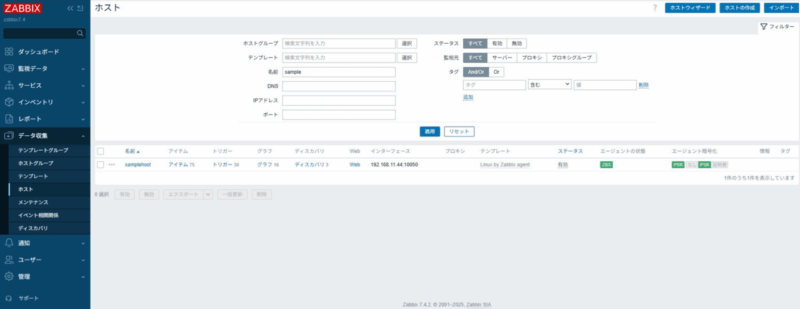この記事では、Zabbix 7.4で登場した新機能である ホストウィザード による、ホスト登録の手順をご紹介します。
ホストウィザードは、画面の案内にステップバイステップで従うだけで、迷うことなくホストを作成できる、初心者の方にオススメな機能です。
ホスト登録手順
データ収集 -> ホスト -> ホストウィザード からホストウィザード画面を開きます。
「ホストウィザードへようこそ」が表示されたら「次へ」を押下します。
テンプレートを選択
登録するホストに紐づけるテンプレートを選択します。
テンプレートを検索するためのキーワードを入力すると、キーワードの文字列を含むテンプレートが表示されるため、その中からホストに紐づけるテンプレートを選択します。
今回だとLinux by Zabbix agentのテンプレートを選択します。
ホストの作成または選択
登録するホストの、ホスト名とホストグループを作成または選択します。
今回は、新規にホストとホストグループを登録します。
Zabbixエージェントインストール
ZabbixサーバーのIPアドレスを入力します。
ホストウィザードを使ったエージェント登録では、ZabbixサーバーとZabbixエージェント間の暗号化が必須となっております。
事前共有キー識別子に任意の文字列を入力し、事前共有キーを取得します。
監視対象のOSを選択します。今回のエージェントは、LinuxのためLinuxを選択します。
上記の項目を入力すると、Zabbixエージェントをインストールするコマンドが自動的に作成されます。
こちらのコマンドをコピーし、Zabbixエージェントを導入するサーバに貼り付けて実行します。
※コマンドの実行に際して、対象のサーバーはインターネット疎通が必要となります。
コマンドを実行すると、Zabbixエージェントが導入されて、自動で起動してきます。
ホストインターフェースを追加
登録するZabbixエージェントのIPアドレスとポート番号を入力します。
ポート番号をデフォルトのポート番号から変更する場合は、/etc/zabbix/zabbix_agentd2.confのListenPortを、変更後のポート番号に書き換えてください。
ホストの設定
ホストの設定では、ホストマクロなどを定義します。今回はデフォルト値で進めます。
「作成する」を押下してホストを作成します。
作成確認
問題なく設定されていると、こちらのように設定完了画面が表示されます。
データ収集 -> ホスト から作成したホストが追加されているか確認します。
まとめ
今回はZabbixのホストウィザードを使ったホスト登録手順を解説しました。
ウィザードの案内に従い、設定値を入力するだけで、誰でも簡単かつ迅速に監視を開始できます。特に初心者の方にとって、ホスト登録のハードルを大きく下げてくれる強力な機能です。
この記事を参考に、ぜひご自身の環境でもホストウィザードを体験してみてください。
最後までお読みいただき、ありがとうございました!
▼ Zabbixに関するおすすめ記事